如何批量导入 WooCommerce 产品
已发表: 2021-04-19如果您想到电子商务和 WordPress,您可能会想到 WooCommerce。 自 2011 年发布以来,WooCommerce 已将自己确立为使用 WordPress 建立在线商店的首选插件。 多年来,它不断完善,增加了许多功能。 期待已久的更新于 2017 年推出,能够导入多个产品,现在可以通过 CSV 文件完成。
在本文中,我们将研究如何使用 WooCommerce 产品导入器,并查看一些可用于完成相同工作的独立插件。
我们走吧!
使用 WooCommerce CSV 导入器批量导入产品
如前所述,WooCommerce 提供了一个易于使用的产品进口商和出口商。 它从 WooCommerce 3.1 版开始可用,并支持所有类型的产品,包括它们的变体。 产品是使用 CVS 文件导入的,为了使其正常工作,您需要确保 CSV 结构正确。
要查看 CSV 的结构,请访问产品菜单项并使用产品列表上方的导出按钮。 除非您使用下拉列表指定要导出的内容,否则 WooCommerce 将默认导出所有列、产品类型和产品类别。
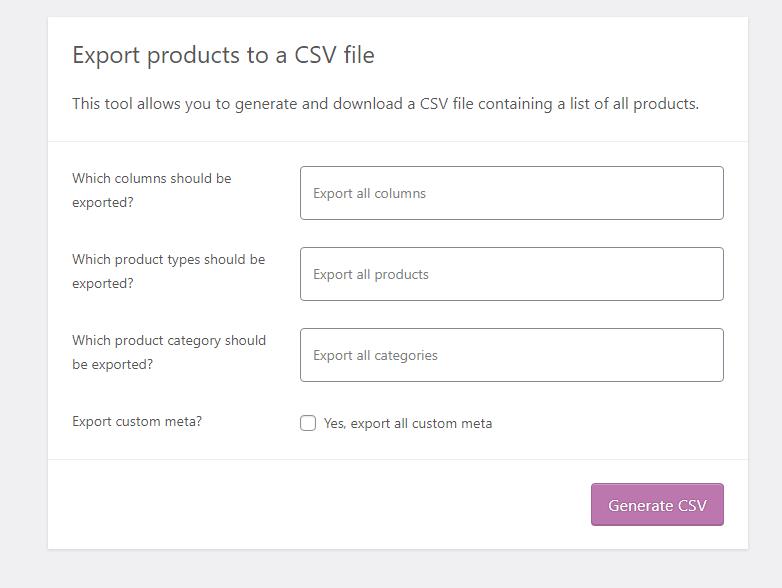
导出的 CSV 中的列如下:
- ID
- 类型
- 库存单位
- 姓名
- 发表
- 有特色吗?
- 目录中的可见性
- 简短的介绍
- 描述
- 日期销售价格开始
- 销售价格结束日期
- 税务状况
- 税级
- 有存货?
- 库存
- 库存量低
- 允许缺货吗?
- 单独出售?
- 重量(公斤)
- 长度(厘米)
- 宽度(厘米)
- 高度(厘米)
- 允许客户评论?
- 购买说明
- 销售价格
- 正常价格
- 类别
- 标签
- 航运类
- 图片
- 下载限制
- 下载到期日
- 家长
- 分组产品
- 追加销售
- 交叉销售
- 外部网址
- 按钮文字
- 位置
- 属性 1 名称
- 属性 1 值
- 属性 1 可见
- 属性 1 全局
- 属性 2 名称
- 属性 2 值
- 属性 2 可见
- 属性 2 全局
即使没有勾选“是,导出所有自定义元”,产品元描述也会被导出。 如果选中此复选框,一些额外的 postmeta 数据可能会在 CSV 中显示为列,例如“_original_id”和“_wpcom_is_markdown”元键及其值。
现在我们有了这个 CSV,我们可以使用它作为模板来导入我们自己的产品。 删除导出的内容,保留列标题,然后将要导入的产品数据插入相应的列。 如果您需要一些额外的帮助,您可以查阅产品 CSV 导入模式以检查日期格式等内容。
注意:不要忘记 true 或 false 值应该是 1 或 0(分别),并且 CSV 应该以 UTF-8 格式保存。 多个值应该用逗号分隔,分类术语层次结构用 > 表示,而术语用逗号分隔。
要导入图像,您需要将它们添加到您的媒体库(或其他服务器),然后提供指向该图像的关联 url。
创建 CSV 文件后,您就可以通过单击“产品”部分上方的“导入”按钮然后按照提示进行导入了。
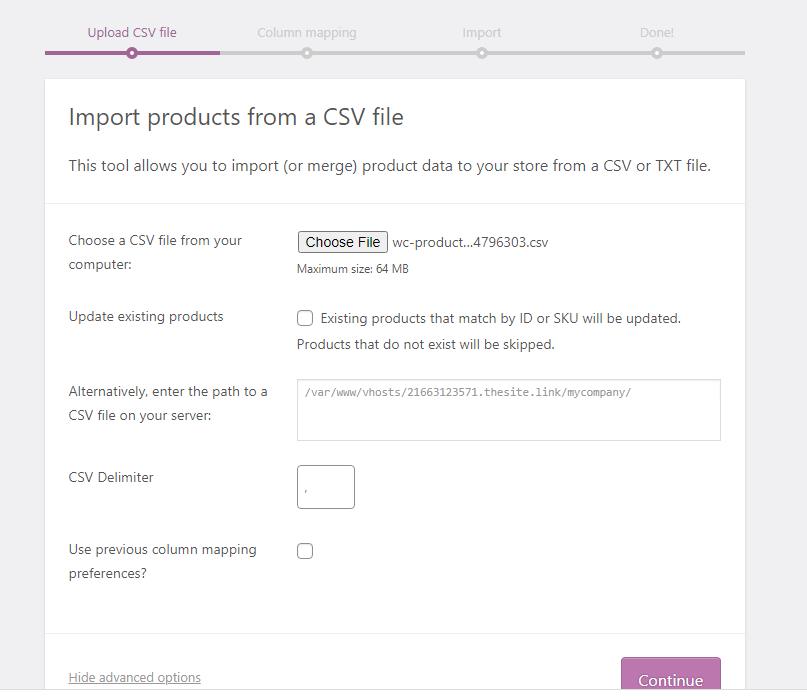
在导入对话框中,您将看到一些高级选项,允许您定义 CSV 文件的分隔符,选择是否更新现有产品,如果 CSV 文件位于您的服务器上,则选择服务器路径。
单击“继续”后,将在几秒钟后加载第二个屏幕。 这将带您完成一个列映射过程,该过程是相当不言自明的,WooCommerce 会“智能”猜测哪一列是什么。
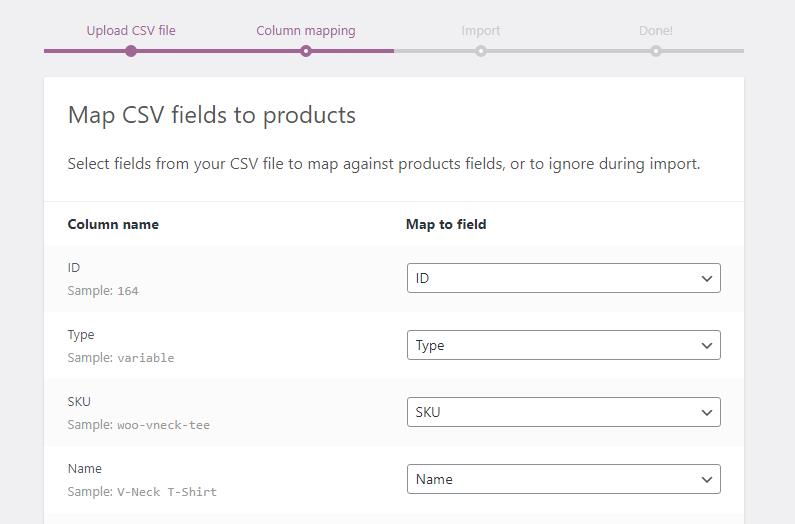
最后,您可以定义上传是新产品还是只是对现有产品的更新——后者非常有用,可以用作对产品价格等进行大规模更改的一种方式。

现在我们已经了解了如何使用内置的 WooCommerce 导入器导入产品,让我们来看看可用的最流行的产品导入/导出插件之一。
WooCommerce 的产品导入导出
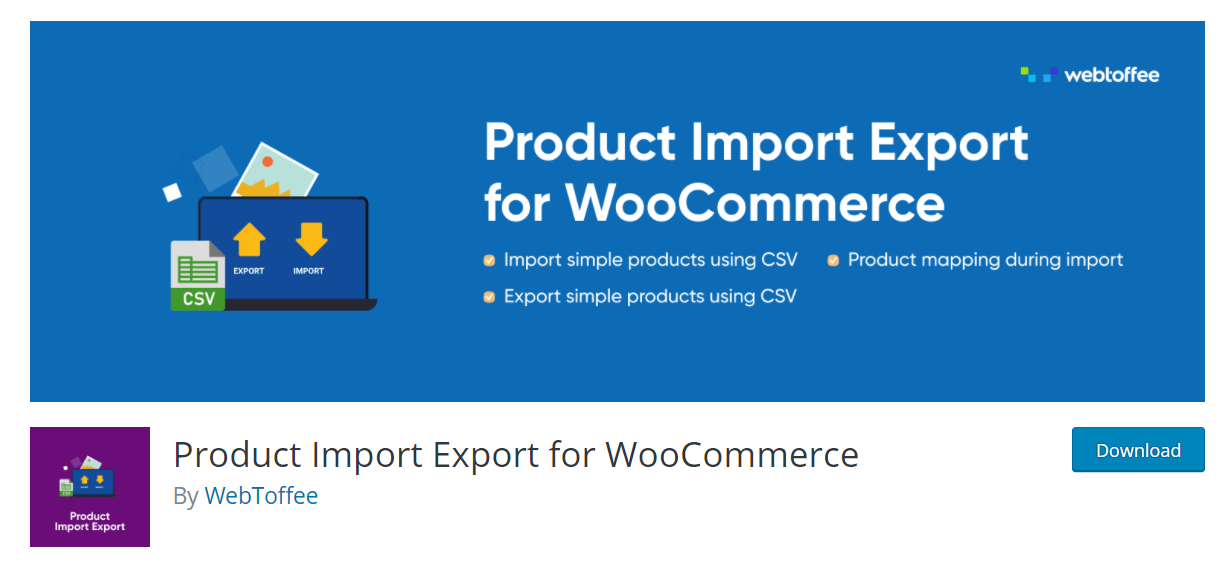
正如插件名称所暗示的那样,WebToffee 的 Product Import Export for WooCommerce 插件将产品导入和导出到 WooCommerce。 你绝对想不到! 那么,为什么要使用这样的插件而不是 WooCommerce 本身提供的默认导入器呢? 让我们看看一些可用的功能,看看它们是否比标准导入器提供任何额外的好处。
与 WooCommerce 默认选项非常相似,产品是通过格式化的 CSV 表导入的。 实际上,免费版插件和标准 WooCommerce 导入器之间并没有太多好处。 与使用标准导入器的方式完全相同,系统将提示您创建一个包含所有产品的 CSV,然后在完成导入之前上传并匹配这些产品。
为了从该插件提供的高级功能中受益,您可能需要升级到高级版本。 如果您广泛使用 WooCommerce,那么为单个网站支付 69 美元的适度费用可能是值得的。
高级版中包含的一些亮点功能如下:
- 使用多个 FTP/URL 计划导入或导出:计划您的产品导入并通过 FTP/SFTP 从您选择的远程服务器中提取此数据。
- 导入产品变体:从文件中轻松导入所有可变产品及其属性。
- 多种产品类型:该插件支持所有产品类型,包括简单产品、可变产品、组产品和外部产品。
- 使用合并规则进行批量更新:通过在导入期间应用自定义规则来修改数百或数千种产品(例如:将价格提高 10%)。 评估字段用于修改/更新在导入过程中映射的产品字段的值。
- WPML 兼容:如果您使用 WPML 插件在您的网站上运行多种语言,那么您会很高兴听到这个插件完全兼容。
- 导入/导出产品评论:如果您有很棒的评论想要添加到您的网站,或导出以在其他地方使用,您可以轻松地做到这一点。
- 过滤/排序规定:您可以使用多个过滤/排序选项促进自定义产品导出。
- 加上更多的选择。
如您所见,有很多功能可以真正帮助您微调 WooCommerce 网站上的产品管理。 这些是否对您有益可能取决于您在商店中管理的产品数量以及它们需要更新的频率。 有关插件结帐的完整详细信息,请访问 WebToffee 网站。
进口大量 WooCommerce 产品? 记笔记…
根据我们的经验,随着您的商店越来越大,您可能会开始在维护商店时遇到某些问题,这些问题通常是由于使用不充分的托管造成的。 根据经验,WooCommerce 商店(即使是小型商店)将从使用 Pressidium 等专业 WordPress 主机提供的高级托管中受益匪浅。
进口产品可能会出现特殊问题。 你会发现导入被中断了,这反而把事情搞砸了。 这可能是由于服务器超时可以设置得非常低,尤其是在更便宜的主机上。 如果您遇到此问题,您将需要增加此时间限制或要求您的主机为您完成。
结论
将产品添加到您的 WooCommerce 商店可能是一项非常耗时的任务,尤其是当您的产品有多个变体时。 这就是为什么使用插件或默认 WooCommerce 导入器批量导入产品可以挽救生命的原因! 希望本指南为您提供批量进口产品所需的见解,并随着您的商店的发展为您节省一些宝贵的时间。
